ويندوز 11 مقابل ماك أو إس – خمسة اختلافات رئيسية

ويندوز 11 مقابل ماك أو إس – اكتشف بعض الاختلافات الرئيسية بين أنظمة التشغيل هذه لمساعدتك في اتخاذ قرارك بشأن الأجهزة الخاصة بك.
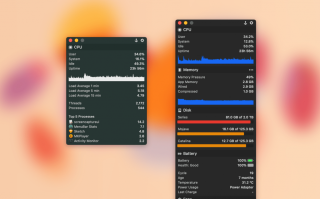
توفر أجهزة مراقبة درجة حرارة Mac طريقة أساسية لمراقبة مشكلات ارتفاع درجة الحرارة وإطالة العمر الافتراضي لوحدة المعالجة المركزية. تساعدك أداة مراقبة درجة الحرارة الجيدة في تسجيل جميع الحالات التي يتجاوز فيها المعالج مستوى درجة الحرارة المثلى ، الأمر الذي قد يكون خطيرًا على جهاز Mac الخاص بك.
ما هو جهاز مراقبة درجة حرارة جهاز Mac؟
يقوم برنامج مراقبة درجة الحرارة في Mac بفحص جهازك بشكل كبير ويقدم رؤى عميقة تتعلق بالعمليات في الخلفية والأنشطة الجارية .
يتم تنفيذ أي مهام ، مثل تشغيل جهاز افتراضي ، وعرض مقاطع الفيديو ، وتشغيل الألعاب ، وما إلى ذلك ، عبر جهاز Mac ، ويتم استخدام وحدة المعالجة المركزية بمعدل أعلى من المعتاد. هذا هو بالضبط المكان الذي يضيء فيه جهاز مراقبة درجة حرارة وحدة المعالجة المركزية في Mac ويعلمك عندما يتجاوز المعالج درجة الحرارة القياسية قبل أن يبدأ جهاز Mac في السخونة الزائدة ويسبب مزيدًا من الضرر.
هل يحتوي Mac على أداة مدمجة لمراقبة درجة حرارة جهاز Mac؟
نعم ، يحتوي macOS على مراقب نشاط مدمج يعرض جميع الأنشطة الحالية وعمليات الخلفية والخدمات التي تعمل على الجهاز . يعرض جميع المهام بالتفصيل ، ويمكنك حتى إجبار إنهاء أي مهمة من هنا. الخيار جيد بما يكفي لعرض جميع المعلومات الأساسية المتعلقة بجهاز Mac الخاص بك ، ولكن قد لا يكون خيارًا مناسبًا ، إذا كنت ترغب في تخصيص الطريقة التي يستهلك بها جهاز Mac الموارد.
للكشف عن الصورة الكاملة للبرامج والعمليات المخفية التي تعمل داخل جهاز Mac الخاص بك ، فأنت بالتأكيد بحاجة إلى مساعدة من برنامج مراقبة درجة حرارة Mac التابع لجهة خارجية. لذلك ، دون مزيد من اللغط ، لنبدأ في استكشاف الخيارات المختلفة المتاحة في السوق.
اقرأ أيضًا: أفضل برنامج لتنظيف أجهزة Mac
أفضل 10 تطبيقات لمراقبة درجة حرارة وحدة المعالجة المركزية لنظام التشغيل Mac في عام 2021
1. TG Pro
لماذا لا تريد معرفة ما يحدث داخل مركز جهاز Mac الخاص بك؟ نعم ، أنت تريد ذلك ، و TG Pro هو الحل الوحيد الخاص بك ، وهو قادر على توفير معلومات حول صحة Mac بالتفصيل. ومن المثير للاهتمام ، أن واجهته النظيفة جذابة للغاية مع توفير جميع العناصر الحيوية.
يمكنك التحقق من درجة حرارة وحدة المعالجة المركزية ووحدة معالجة الرسومات واللوحة المنطقية أو محرك الأقراص الثابتة وصحة البطارية وتفاصيل الأجهزة الأخرى. على الرغم من أنه يمكنك تعزيز قوة المعجبين يدويًا ، فإن TG Pro قادر على القيام بذلك تلقائيًا. لذا حافظ على جهاز Mac الخاص بك نظيفًا وباردًا واستخدم جهاز مراقبة درجة حرارة Mac القوي.
الايجابيات
سلبيات
السعر: 10 دولارات
تعال من هنا .
2. قوائم iStats 6
لا يمكنك مقارنة قوائم iStats مع أي شخص بسبب وفرة الميزات وخيارات التخصيص القوية. ومن المثير للاهتمام ، أنك لست بحاجة إلى فتح نافذة منفصلة للعثور على ما يتم تشغيله على جهاز Mac ، حيث يتم عرضه على شريط القائمة في الأعلى . عند فتحه لمزيد من التفاصيل ، تكون معلومات وحدة المعالجة المركزية ووحدة معالجة الرسومات موجودة مع النوى الفردية والرسوم البيانية للسجل ومتوسطات التحميل وما إلى ذلك.
استخدام آخر لجهاز مراقبة درجة حرارة Mac هذا هو قوائم في الوقت الفعلي لدرجة حرارة محرك الأقراص الثابتة والمراوح وتردد وحدة المعالجة المركزية والجهد والتيار والطاقة. بصرف النظر عن هذا ، يمكنك إلقاء نظرة سريعة على الظروف الجوية الحالية والتنبؤات التفصيلية للساعة وسرعة الرياح واتجاه الرياح وغير ذلك الكثير مما تخيلته في أي وقت مضى.
الايجابيات
سلبيات
سعر:
تعال من هنا .
3. إحصائيات مينوبار 3

مراقب النظام المتقدم الآخر هو MenuBar Stats 3 ، والذي يتألف من وحدات مختلفة مثل CPU ، Disk ، Network ، Bluetooth ، إلخ. الآن ، يمكن رؤية هذه الوحدات في شريط القائمة أو مركز الإشعارات ، والتي يمكن دمجها في نافذة واحدة أو نوافذ منفصلة.
Mac CPU Monitor هي تجربة مستوى مختلفة مع MenuBar Stats 3 التي تروق للمستخدم بصريًا وتوفر وصولاً سريعًا إلى جميع المعلومات. يمكنك حتى سحب وإسقاط جميع الوحدات المطلوبة لتوسيع النافذة. وفي حالة امتلاء النافذة ، يبدأ التمرير التلقائي للصفحة. كم هو رائع مراقبة درجة حرارة وحدة المعالجة المركزية على نظام Mac!
الايجابيات
سلبيات
السعر: 4.99 دولار
تعال من هنا .
4. فاني
راقب أداء معجبي Mac باستخدام Fanny ، وهي بالفعل شاشة رائعة لمراقبة درجة حرارة Mac . إنها أيضًا أداة إعلام مجانية ذات تصميم رائع ومضغوط. هذا يراقب استخدام وحدة المعالجة المركزية / وحدة معالجة الرسومات ومراوح النظام دون تشويش مساحة العمل أو إزعاج.
مع Fanny ، احصل على معلومات سريعة حول السرعة الحالية والسرعة المستهدفة والحد الأدنى للسرعة والسرعة القصوى وعدد المراوح وبالطبع درجة الحرارة. كل ما عليك فعله هو فتح مركز الإشعارات والعثور على حالة المعجبين.
الايجابيات
سلبيات
السعر: أداة مراقبة درجة حرارة Mac المجانية
تعال من هنا .
5. مراقب درجة الحرارة
يتم عرض جميع المستشعرات المتوفرة في جهاز Mac الخاص بك بشكل جيد مع جهاز مراقبة درجة حرارة وحدة المعالجة المركزية Mac الممتاز. إنه ينبهك لأن درجة الحرارة ترتفع ، ونظامك عرضة لأي خطر. علاوة على ذلك ، فإنه يحتوي أيضًا على ميزة التحكم في المروحة التي تعمل على تهدئة جهاز Mac أثناء ارتفاع درجة الحرارة.
أيا كان ما تدون عليه ، فإنه يتم عرضه على الشاشة من خلال النص والرموز. لا تقلق لأن هذه الشاشة تنبثق فقط عندما تشعر شاشة Temp أنه من الخطر ترك Mac يعمل دون مساعدة. يمكنك أيضًا عرض الاسم والوصف والقيمة الحالية والرسم البياني للتاريخ وجميع المستشعرات المتوفرة في Mac.
الايجابيات
سلبيات
PRICE: $4.99
Get From Here.
6. XRG
An open-source system monitor for Mac keeps you informed about CPU and GPU activities, memory usage, battery status, network activity, current weather, disk I/O, and even stock market data. Though you may find all the numbers a little cluttered when compared to other clean interfaces, it doesn’t intrude on your other work on Mac.
The ultimate goal of XRG is to be a fully functional system monitor with a clean and flexible interface, suitable for both novice and advanced users. You can comprehensively track the battery status and even stock market data.
Pros
سلبيات
السعر: برنامج مجاني لمراقبة درجة حرارة Mac
احصل عليه من هنا !
اقرأ أيضًا: كيفية منع ارتفاع درجة حرارة هاتفك
7. Monity
لم يكن تتبع استخدام كل من النظام والشبكة في مكان واحد بهذه السهولة. يتميز Monity بمجموعة ممتازة من الأدوات لإدارة الذاكرة ، واستخدام البطارية ، واستخدام القرص ، وإحصائيات استخدام التطبيقات ، والمعلومات المتعلقة بأجهزة الاستشعار ، ودرجة الحرارة ، وسرعة المروحة وغير ذلك الكثير.
ومن المثير للاهتمام ، أنه تطبيق خفيف الوزن ولا يعبث بموارد جهاز Mac الخاص بك. بمثل هذا السعر الاسمي ، توفر Monity مزيجًا مثاليًا من خيارات المراقبة والإدارة والتحكم ، بحيث يمكنك اتخاذ الإجراءات اللازمة قبل إعاقة الأداء العام.
الايجابيات
سلبيات
السعر: 4.99 دولار
احصل عليه من هنا !
8. الأداة الذكية
SMART or Self-Monitoring, Analysis, and Reporting Technology is a utility application to scan the hardware diagnostics system of hard drives. This tool not only indicates the individual attributes of the information but also uses an integral algorithm to detect the drive’s health.
It displays information in the menu bar, and more details are provided in separate windows. The tool supports scanning in the background, saving drive reports for a later check-up, printing drive reports, etc. Overall, it is another one-stop solution for the Mac temperature monitor.
Pros
Cons
PRICE:
Get It From Here!
9. iStatistica
When Mac’s health is presented to you nicely and in a detailed manner, you do not want to go for another Mac temperature monitor. Apart from getting all the statistics, enjoy the notification center widget, dark and light theme while keeping memory, storage, and battery life active.
It is one of the best free Mac Temperature Monitoring tools available in the market today and highly supports multiple languages, including English, French, German and Spanish. You can download the Mac CPU Temperature Monitor using the link below to test yourself!
Pros
Cons
PRICE: $5.99
10. coconutBattery

Not precisely a Mac temperature monitor, coconutBattery can tell you about current battery health and shows live information. Apart from battery details, it gives you the health of an SSD. Now, you can save this status at present and check the changes with time.
Comes with Wi-Fi support and an iOS advanced viewer, coconutBattery is an amazing way to check the health of your Mac. You can save unnecessary battery drainage by keeping an eye on Mac’s current activity and resource consumption details.
Pros
Cons
Get It From Here!
Frequently Asked Questions – CPU Temperature Monitoring Software For Mac
Q1. What Is Normal Mac Temperature?
Normal Mac temperature ranges between 50 degrees to 90 degrees F (10-15 degrees C), according to Apple Support.
Q2. How Do I Monitor On Mac Temperature?
One way to monitor Mac temperature is by looking at Apple’s in-built Activity Monitor. However, if one wishes to expand the possibilities of tools, they can go for third-party temperature monitors like iStats, TG Pro, etc.
Q3. How do I check CPU temp on MacBook Pro?
macOS has an in-built Activity Monitor that displays the activities running in the Mac and gives the idea of temperature. However, some temperature monitoring apps like iStats Menus 6, Fanny, Temp monitor, etc. are some great apps dedicated to finding CPU temperature on MacBook Pro.
Q4. How do I know if my Mac is overheating?
Whenever you are uncomfortable handling the heat of a MacBook and feel that it is making weird noises, it might not be okay. However, if you are using the Mac for a longer duration and it is getting normally hot, it might not be the case of overheating.
Q5. What temperature should my Mac CPU run at?
A normal Mac CPU runs at room temperature i.e., 22-25 degrees Celsius and may be considered an ideal temperature for Mac. However, you don’t need to worry about temperature rise if it goes 10 degrees above the normal range.
الختام - مراقب درجة حرارة ماك
إذا كنت على استعداد لإبقاء عينيك على جهاز MacBook لأغراض مختلفة مثل درجة الحرارة واستخدام القرص والعديد من الأشياء الداخلية الأخرى ، فإن أيًا من أجهزة مراقبة درجة حرارة Mac المذكورة أعلاه تعد مصدرًا جيدًا. إذا سألتنا ، فإن TG Pro و iStats أنيقان إلى حد كبير مع ميزات وفيرة فيهما !
ويندوز 11 مقابل ماك أو إس – اكتشف بعض الاختلافات الرئيسية بين أنظمة التشغيل هذه لمساعدتك في اتخاذ قرارك بشأن الأجهزة الخاصة بك.
تعلم هنا كيفية عرض رمز مصدر صفحة الويب في سفاري على نظام ماك أو إس باستخدام أداة فحص الويب في سفاري.
في حال كنت تخطط للترقية إلى macOS Sonoma، فإليك كيفية اختلافه عن macOS Ventura من حيث الميزات.
في نظام التشغيل Mac، تقوم المتغيرات البيئية بتخزين المعلومات، مثل هوية المستخدم الحالي والمسارات الافتراضية للأوامر واسم الكمبيوتر المضيف. اذا أنت
إذا كان زر الصفحة الرئيسية مفقودًا في Outlook، فقم بتعطيل وتمكين Home Mail على الشريط. ساعد هذا الحل السريع العديد من المستخدمين.
هل تريد إرسال بريد إلكتروني إلى العديد من المستلمين؟ لا أعرف كيفية إنشاء قائمة توزيع في Outlook؟ إليك كيفية القيام بذلك دون عناء!
إذا كنت ترغب في جعل مهام إدخال البيانات خالية من العيوب وسريعة ، فأنت بحاجة إلى معرفة كيفية إنشاء قائمة منسدلة في Excel.
هل تريد فتح Outlook في الوضع الآمن ولكن لا يمكنك ذلك؟ تعرف على كيفية إصلاح مشكلة "لن يفتح Outlook في الوضع الآمن".
يعد تطبيق Mac Shortcuts أداة قوية لتشغيل وحدات الماكرو. بنقرة واحدة ، يمكن لتطبيق macOS Shortcuts إكمال المهام التي قد تستغرق ساعات.
إذا كانت المراجع الدائرية في ورقة عمل Excel مزعجة ، فتتعلم هنا كيفية العثور على مراجع دائرية في Excel والقضاء عليها.








